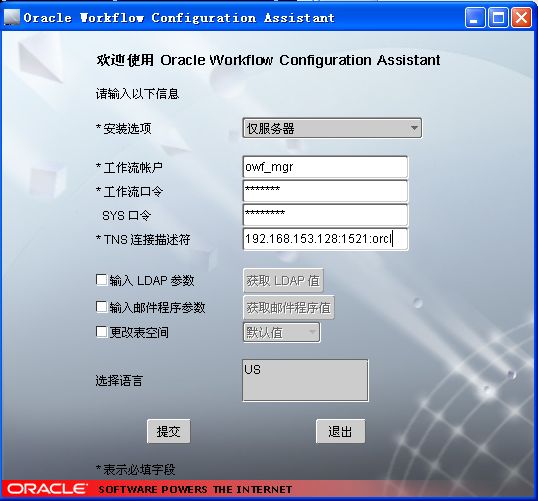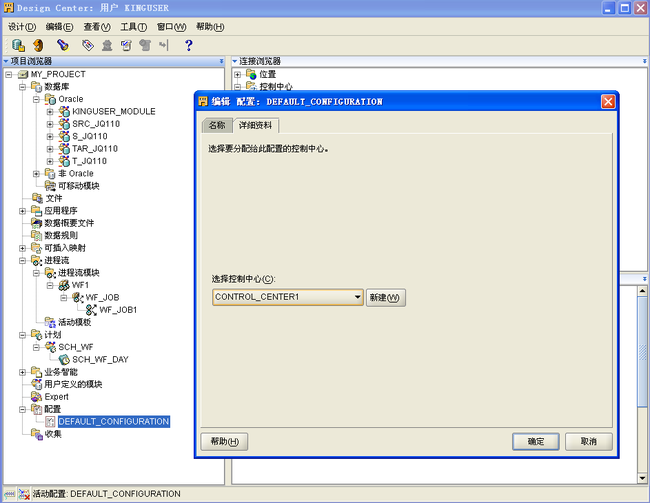模块目标数据仓库(七):Oracle Warehouse Builder(OWB)创建数据仓库
工作之余抽点时间出来写写博文,希望对新接触的朋友有帮助。今天在这里和大家一起学习一下模块目标
本文简述使用OWB创建数据仓库的一般进程。Oracle的OWB是现在最好的三大ETL产品之一。OWB不但可以可以完成数据的抽取、转换和加载,还能帮助用户在Oracle数据库中创建ROLAP(Relational Online Analysis Process)和MOLAP(Multidimensional Online Analysis Process)数据仓库对象,数据质量管理,商务智能定义等。
1 环境配置
提议直接安装Oracle 11g(如Oracle 11.2.0.1.0),其安装包中直接包含了OWB和依赖的组件。若使用Oracle 10g(如Oracle 10.2.0.1)则需要下载Oracle数据库安装包和Oracle Database 10g Companion CD Release 2 (10.2.0.1.0),后者包含OWB所必须的Oracle Workflow Server和Oracle HTTP Server。
安装Oracle Workflow(针对Oracle 10g)
注意:不要通过执行companion目录下的setup.exe文件来安装,而是通过选择你本机上已安装好的oracle 10g R2的Universal Installer来安装,在Oracle Universal Installer: 指定源位置界面中,点击“浏览”按钮,定位companion\stage\products.xml文件,然后点击“下一步”按钮,选择“Oracle Database 10g Products 10.2.0.1.0”便可正常安装这些组件。步骤如下:
安装了oracle10g,在D:\oracle\product\10.2.0下。
安装了OWB10g2,在D:\oracle\product\10.2.0\OWB下。
下载了Oracle Workflow 2.6.4。安装时候,指定主目录详细信息如下:
名称:OraDb10g_home1
路径:D:\oracle\product\10.2.0\db_1
安装Oracle Workflow 2.6.4的进程,在“选摘要安装的产品”窗口,选择了第二项,即“Oracle Database 10g Products 10.2.0.1.0”。此时已包含了HTTP Server的安装。
Oracle Workflow 2.6.4安装后,配置 Workflow Configuration Assistant。
(*)若要单独安装Oracle Workflow,则选择Oracle Database10g Companion Product;若要安装HTTP Server则选择Oracle HTML DB 10.2.0.1.0。
2 OWB数据处理流程
(1)进入“Design Center”
- 新建“控制中心(Control Center)”
- 新建“项目(Project)”
- 定义“数据源模块(Module)”
- 定义“目标数据模块(Module)”
- 计划“映射(Mapping)”
- 计划“进程流(Process Flow)”肯定映射运行的先后次序
- 计划“筹划(Schedule)”
- “配置(Configure)”映射和工作流,添加不同映射和工作流的“筹划”,部署后会构成“工作(Job)”
(2)在Design Center中创建Control Center,并且将其配置为缺省的Control Center
(3)打开“控制中心管理器(Control Center Manager)”
- 肯定数据源和目标数据库的实际物理配置,“注册(Register)”“位置(Location)”为部署和执行打下基本
- “部署(Deploy)”某个项目、位置、模块下全部对象,这些操作完成了如下工作:DDL、DML、Control File、Workflow代码、Job生成代码或者ABAP等代码在目标用户所在数据库上的生成,DDL语句的部署同时完成了对象在目标用户所在数据库上的生成,DML、Control File、Workflow、Job需要下一步的执行才可以真正完成
- “执行(Execute)”工作,实现周期ETL
3 在Design Center中计划ETL
Design Center负责计划工作,这些计划工作都会自动地存储到OWB资料库中。
3.1 进入Design Center
开始->程序->Oracle - OWBHOME名称->Warehouse Builder->Design Center
3.2 新建“项目(Project)”
- “项目浏览器”空白处右键,选择“新建”
- 按照向导,输入项目名称,如test_project,“肯定”
3.3 新建“数据源模块”和导入数据源
- 建立一个Oracle表的数据源,在刚才建立的“项目名称-数据库-Oracle”上,右键“新建”
- 按照向导创建数据源Oracle模块
- 输入模块名称,注意选择“数据源”单选按钮
- 点击“位置”右边的“编辑”按钮,进入连接信息编辑界面
数据源位置名称为:HR_LOCATION
用户名(User Name):连接数据源的表的数据库用户名称
口令(Password):连接数据源的表的数据库用户的密码
主机(Host):作为数据源的表所在的数据库服务器的IP地址(注意,要与数据库服务器.../network/admin目录下的listener.ora中的IP一致)
端口(Port):作为数据源的表所在的数据库服务器的端口
服务名(Service Name):作为数据源的表所在的数据库的Service Name
注意:版本(Version)选择10.2
- 导入表结构
一种方法是“新建”模块后,选中“完成后导入”复选框,自动进入“导入”向导;另一种方法是选择刚才建立的数据源模块,单击右键“导入”
- 按照导入向导导入作为数据源的表
3.4 新建“目标数据模块”
- 建立目标数据模块,“项目名称-数据库-Oracle”上右键“新建”
- 按照向导输入模块名,选中“数据仓库目标”单选按钮
- 点击“位置”右边的“编辑”,进入连接信息编辑窗口,输入目标表所在数据库服务器的IP、端口、用户名、口令
- 目标表可以用DDL脚本在数据库中建立;也可以在OWB中“项目名称-数据库-Oracle-目标数据模块名称-表”右键,“新建”通过图形化界面建立;也可以直接在映射中建立(本例采用这类方法)。
3.5 计划“映射”
- “<项目名称>-数据库-Oracle-<目标数据模块名称>-映射”,右键“新建”,输入映射名称,“肯定”后进入映射编辑器;从左上角的“浏览器”导航窗体当选“可用对象”标签,找到数据源模块下的表,拖拽到右边的“映射”框中
- 从“调色板(Palette)”框的“全部(All)”视图中找到“表运算符(Table)”,拖拽到右边的“映射”框中,此时弹出“添加表运算符(Add Table Operator)”对话框,选择“创建未绑定的运算符(不具有属性)(Create Unbound operator with no attributes)”,含义是在OWB的资料库中还没有这张表的定义(即还没有采用3.4中建立目标表的另外两种方法创建所需的目标表),输入表的名称
- “肯定(OK)”后,进入映射计划阶段,选中数据源JQ_CJJL表中的某个属性拖拽都目标表T_JQ_CJJL的“INOUTGRP1”上便可,如下图
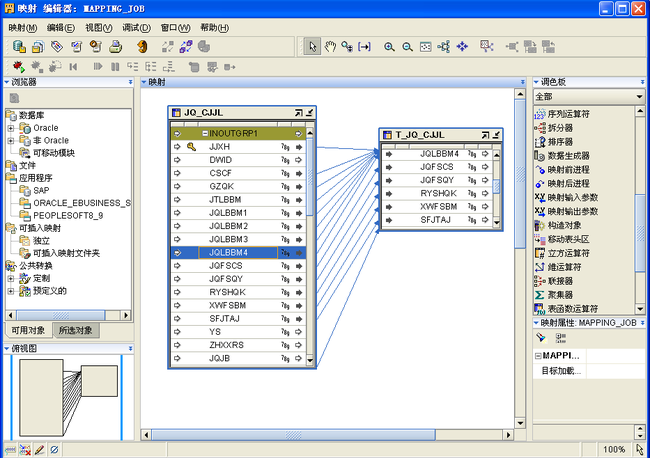
- “创建和绑定(Create and Bind)”T_JQ_CJJL表到“目标数据模块”,这一步的作用是在OWB资料库中“目标数据模块”的“表”中添加T_JQ_CJJL,以便以后可以部署这个表,也就是在目标数据库的目标用户下生成此表。“右键”T_JQ_CJJL表,选择“创建和绑定”

- “保存”,关闭“映射编辑器”
- 在Design Center的“项目浏览器”下,找到“<项目名称>-数据库-Oracle-<目标数据模块名称>-表”,可以看到T_JQ_CJJL,这样“创建和绑定”就成功了。
3.6 计划“进程流”
- “<项目名称>-进程流-进程流模块”右键“新建”,输入“进程流模块”名称如WF1,点击“位置”右边的“编辑”,输入Workflow管理员所在数据库服务器IP、端口、用户名和口令;如果数据库是10gR2,Workflow版本是2.6.4。
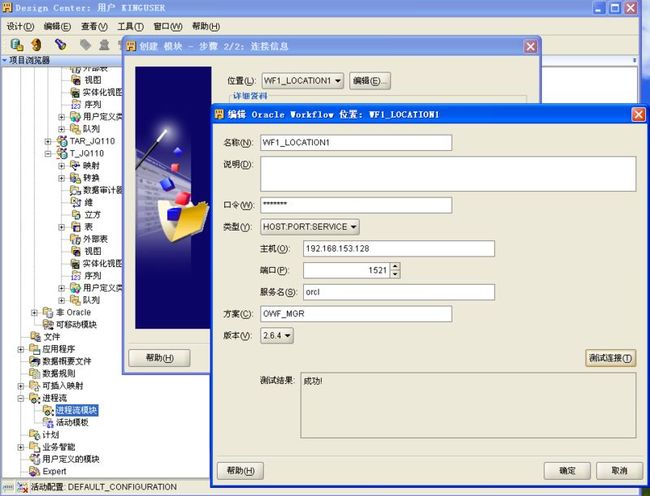
- "肯定"后自动弹出“新建进程流包”窗口,输入名称
- “肯定”后自动弹出“新建进程流”窗口,输入名称。也可右键“进程流包”新建进程流。进入“进程流编辑器”
- 进程流的作用是将映射串联起来,肯定映射的执行次序,映射可以串行,也可以并行。简单起见,只加入一个映射。左上角“浏览器”选中“可用对象”找到目标数据模块中的映射MAPPING_JOB,拖拽到右边的“进程流(Process Flow)”框中
- 在“START1”图标和“MAPPING_JOB”图标间画连线,在MAPPING_JOB和END_SUCCESS之间画连线,如下图:
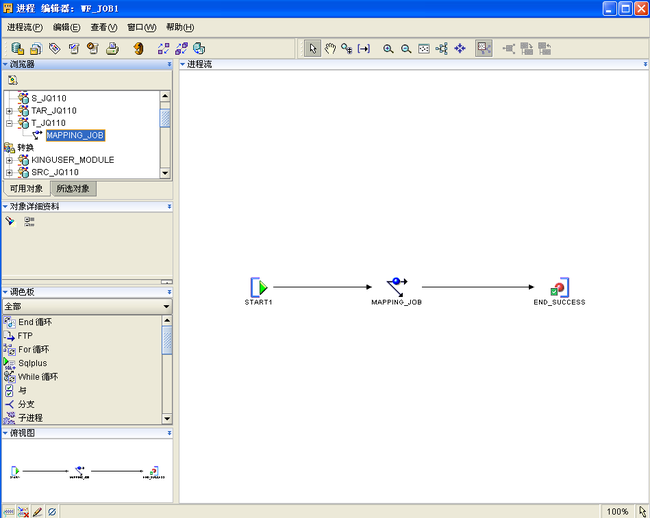
3.7 计划“筹划”
- 不同的“工作流模块”和“目标数据模块”需要计划不同的“筹划”,下面介绍为“工作流模块”建立“筹划”
- “<项目名称>-筹划”右键“新建”,输入“筹划模块”名称如SCH_WF,点击“位置”右边的“编辑”,输入Workflow管理员所在数据库服务器的IP、端口、用户名和口令
- “<项目名称>-筹划-<筹划模块名称>”右键“新建”,按照向导设置便可
- 变动设置的“筹划”,“<项目名称>-筹划-<筹划模块名称>-<筹划名称>”右键“打开编辑器”,便可变动先前的设置
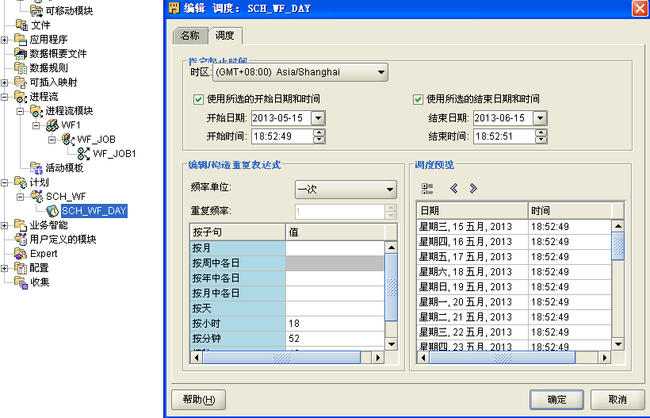
3.8 “配置”“工作流”的“筹划”
通过这个步骤将下面两个步骤中创建的工作流和筹划进行关联,即“工作流”将按“筹划”执行。
- “<项目名称>-工作流-<工作流模块名称>-<工作流包名称>-<工作流名称>”右键“配置”,如下图:
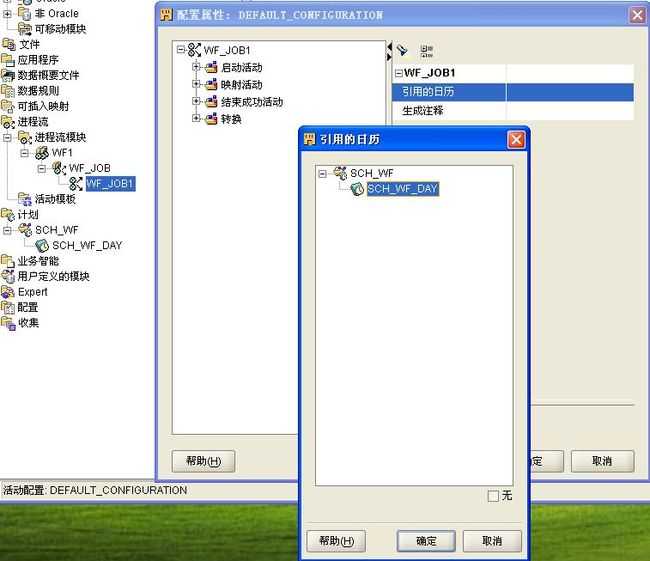
- 点击“引用的日历(Referred Calendar)”右边的空格,从下拉框当选择3.7中创建的“筹划”SCH_WF_DAY
至此,我们完成了Design Center中的计划工作,下面进入Control Center中部署和运行刚才所作的计划,完成整个ETL流程。
4 在Design Center中创建Control Center并设为缺省的Control Center
4.1 创建Control Center
- 在Design Center的“连接浏览器”中,“控制中心”右键“新建”
- 输入CONTROL CENTER名称,“编辑”CONTROL CENTER位置,输入OWB资料库全部者(注意是全部者owner,而不是一般用户,一般用户则需要设置其方案为全部者的方案方可)的用户名、口令、所在数据库服务器IP、端口
- 双击刚才创建的CONTROL CENTER,进入“编辑控制中心”窗口,选择“数据位置”标签,从左边的“可用位置”将需要的选到右边“所选位置”中:数据源模块位置、目标数据模块位置、进程流模块位置、筹划模块位置
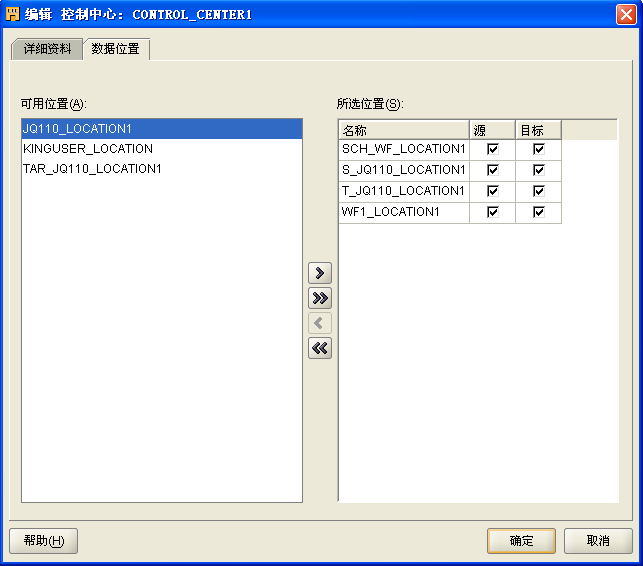
4.2 将创建的Control Center设置为缺省
5 在Control Center Manager中部署和执行ETL
5.1 进入Control Center Manager
5.2 注册全部位置
5.3 部署某个项面前目今全部对象
5.4 执行“工作”
5.5 检查结果是不是准确
参考资料:
Oracle Corporation 2006.Oracle BI Warehouse Builder 10g Release 2自学教程
文章结束给大家分享下程序员的一些笑话语录: Google事件并不像国内主流媒体普遍误导的那样,它仅仅是中国Z府和美国公司、中国文化和美国文化甚至中国人和美国人之间的关系,是民族主义和帝国主义之间的关系;更重要的是,它就是Z府和公司之间的关系,是权力管制和市场自由之间的关系。从这个意义上说,过度管制下的受害者,主要是国内的企业。Google可以抽身而去,国内的企业只能祈望特区。www.ishuo.cn